Situatie
Dacă activarea Office nu reușește, veți vedea Produs nelicențiat sau Pentru uz necomercial/Produs nelicențiat în bara de titlu a aplicațiilor Office, iar majoritatea caracteristicilor Office sunt dezactivate. Pentru a restaura toate caracteristicile Office, va trebui să rezolvați problema care determină nereușita activării.
Solutie
Pasi de urmat
Conectați-vă la Office cu contul corect
Dacă Office vă solicită să vă conectați, introduceți contul utilizat la cumpărarea Office. Dacă utilizați o adresă greșită, veți vedea mesajul “Nu am putut găsi niciun produs Office”. Încercați acest link: Conectați-vă la Office
Încercați să vă conectați utilizând toate adresele de e-mail personale, în cazul în care ați cumpărat Office utilizând o altă adresă de e-mail. Dacă sunteți la locul de muncă sau la școală, poate fi necesar să vă conectați utilizând contul de la locul de muncă sau de la școală în locul contului de e-mail personal.
Pentru a verifica dacă contul dvs. Microsoft este asociat cu Office, conectați-vă la Servicii și abonamente. Produsul dvs. Office sau abonamentul Microsoft 365 trebuie să fie listat aici. Dacă nu este, adresa de e-mail nu va funcționa pentru conectarea la Office.
Căutați mai multe copii de Office
Este posibil să nu vă dați seama că aveți mai multe copii instalate. Dacă aveți două instalări, acest lucru poate cauza conflicte de activare.
2.1 Deschideți Panoul de control utilizând pașii de mai jos pentru sistemul dvs. de operare:
-
- Windows 10 În bara de activități din Windows 10, tastați Panou de control în caseta Tastați aici pentru a căuta, selectați Panou de control în rezultatele căutării, apoi selectați Programe și caracteristici.
- Windows 8.1 sau 8 Faceți click dreapta pe butonul Start
 (colțul din stânga jos), selectați Panou de control, apoi programe și caracteristici.
(colțul din stânga jos), selectați Panou de control, apoi programe și caracteristici. - Windows 7 Faceți click pe Start > Panou de control > Dezinstalați un program.
2.2
În caseta Căutare programe și caracteristici (colțul din dreapta sus) din Programe și caracteristici, căutați cuvântul office. Este posibil să vedeți mai multe versiuni instalate, astfel:
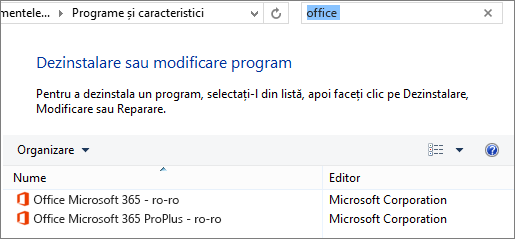
Dacă apar mai multe versiuni, faceți click dreapta pe versiunea pe care nu o utilizați și selectați Dezinstalare.
2.3 Atunci când se termină dezinstalarea, reporniți computerul.
2.4 Deschideți o aplicație Office și conectați-vă, dacă vi se solicită.
2.5 Dacă Office tot nu se activează, încercați să rulați o reparare online, după cum este descris în Repararea unei aplicații Office pentru a remedia restul instalării Office. Dacă tot nu puteți activa, treceți la pasul următor.
Verificați starea Microsoft 365 abonamentului
Dacă aveți un Microsoft 365 abonament pentru acasă, să ne asigurăm că este încă activ și să vă reînnoiți abonamentul, dacă este necesar.
3.1 Închideți toate aplicațiile Office.
3.2 Accesați pagina Servicii și abonamente.
3.3 Dacă vi se solicită, alegeți Conectare și introduceți adresa de e-mail și parola contului dvs. Microsoft asociat Microsoft 365 abonament.
3.4 Revizuiți detaliile de sub titlul Abonamente sau de sub titlul Abonamente anulate.
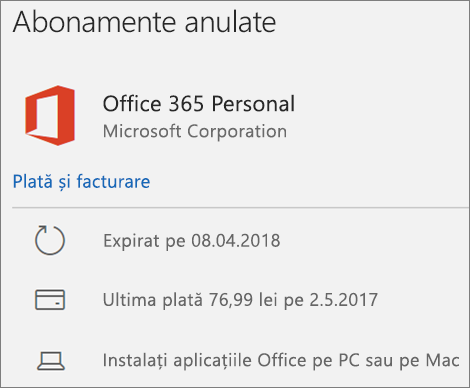
3.5 Dacă abonamentul a expirat, îl puteți reînnoi urmând pașii din reînnoirea Microsoft 365 Family.

Leave A Comment?